
Cómo activar o desactivar la protección de dispositivos robados en iPhone
hace 4 meses
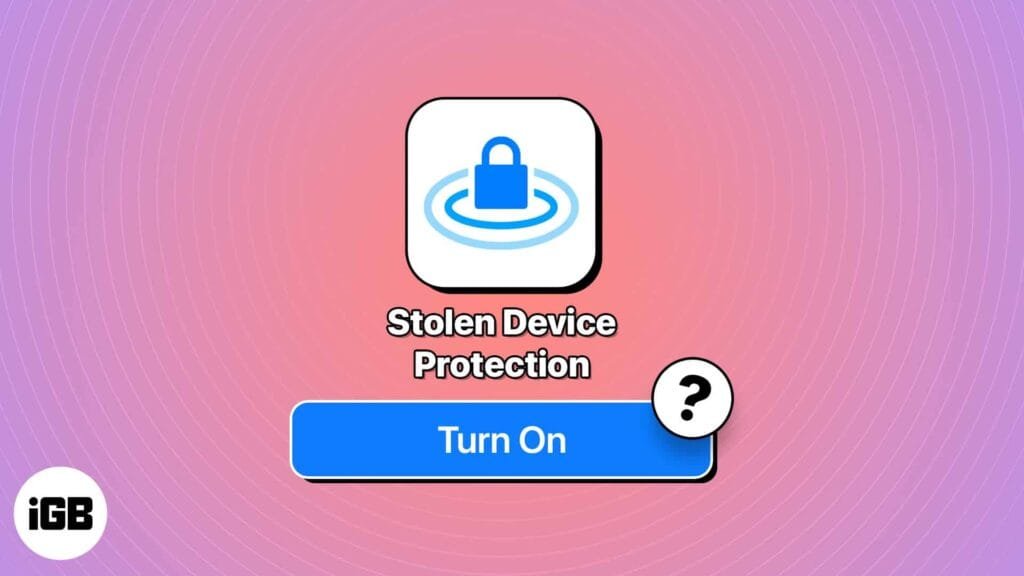
Dado que los iPhone son populares y caros, a menudo los roban. Aunque Find My ayuda a localizar su dispositivo, no garantiza que los datos de su iPhone estén a salvo de los ladrones. Apple ha lanzado una nueva función llamada Protección de dispositivos robados con iOS 17.3 para solucionar este problema y proteger sus datos en caso de robo.
En este artículo, explicaré cómo activar o desactivar la Protección de dispositivos robados en su iPhone y cómo funciona.
¿Qué es la protección de dispositivos robados para iPhone y cómo funciona?
Stolen Device Protection es una capa adicional de seguridad que evita que alguien cambie información confidencial en su iPhone. En caso de robo, el ladrón no podrá acceder a ninguno de sus datos privados sin Face ID/Touch ID.
Es una palanca de seguridad adicional que protege tu iPhone contra robos específicos. Una vez habilitado, es difícil para alguien alterar los datos de su iPhone, incluso si lo robaron conociendo su contraseña.
El Diario de Wall Street informó una tendencia inquietante en los robos de iPhone. Los ladrones usaban cámaras de largo alcance para capturar a los usuarios que ingresaban sus contraseñas en público, y luego explotaban esta información para alterar la configuración de ID de Apple y acceder a cuentas financieras.
Con la protección de dispositivo robado habilitada, el iPhone solicita Face ID/Touch ID al acceder o cambiar información confidencial, como contraseñas de ID de Apple, contraseñas guardadas, detalles de tarjeta de autocompletar y más.
Supongamos que alguien que no sea usted intenta cambiar la contraseña de su ID de Apple. En ese caso, el sistema le pedirá su Face ID/Touch ID y también iniciará un cronómetro de una hora, después del cual le pedirá al usuario que proporcione nuevamente un Face ID/Touch ID válido.
Cuando está activada, la Protección de dispositivos robados no afectará su uso. Si su iPhone recuerda sus ubicaciones importantes, como su casa o su trabajo, no solicitará esta capa adicional de protección.
Esperamos que esto no suceda, pero cuando te roban el iPhone, esto es lo que el ladrón no puede hacer en tu iPhone:
- Accede a tus contraseñas guardadas
- Complete automáticamente su tarjeta o detalles de pago en Safari
- Desactivar el modo perdido
- Borrar todos los contenidos y configuraciones
- Solicite una nueva Apple Card
- Ver el número virtual de Apple Card
- Pocas acciones de Apple Cash/Ahorros
- Configurar nuevos dispositivos
- Desactivar la protección de dispositivo robado
Requisitos para utilizar la protección de dispositivos robados
Si desea activar la Protección de dispositivo robado, debe asegurarse de que su iPhone cumpla con estos requisitos:
- Tu iPhone debe ejecutar iOS 17.3 o superior.
- 2FA (autenticación de dos factores) configurada para ID de Apple
- Código de acceso del dispositivo activado
- Face ID/Touch ID habilitado
- Buscar mi habilitado
Además, si tiene configuradas ubicaciones importantes (como Casa o Trabajo), puede resultar beneficioso.
Cómo habilitar o deshabilitar la protección de dispositivos robados en iPhone
- Abre el Ajustes aplicación y toque Identificación facial y contraseña.
- Ingresa tu dispositivo código de acceso y toque Protección de dispositivos robados.
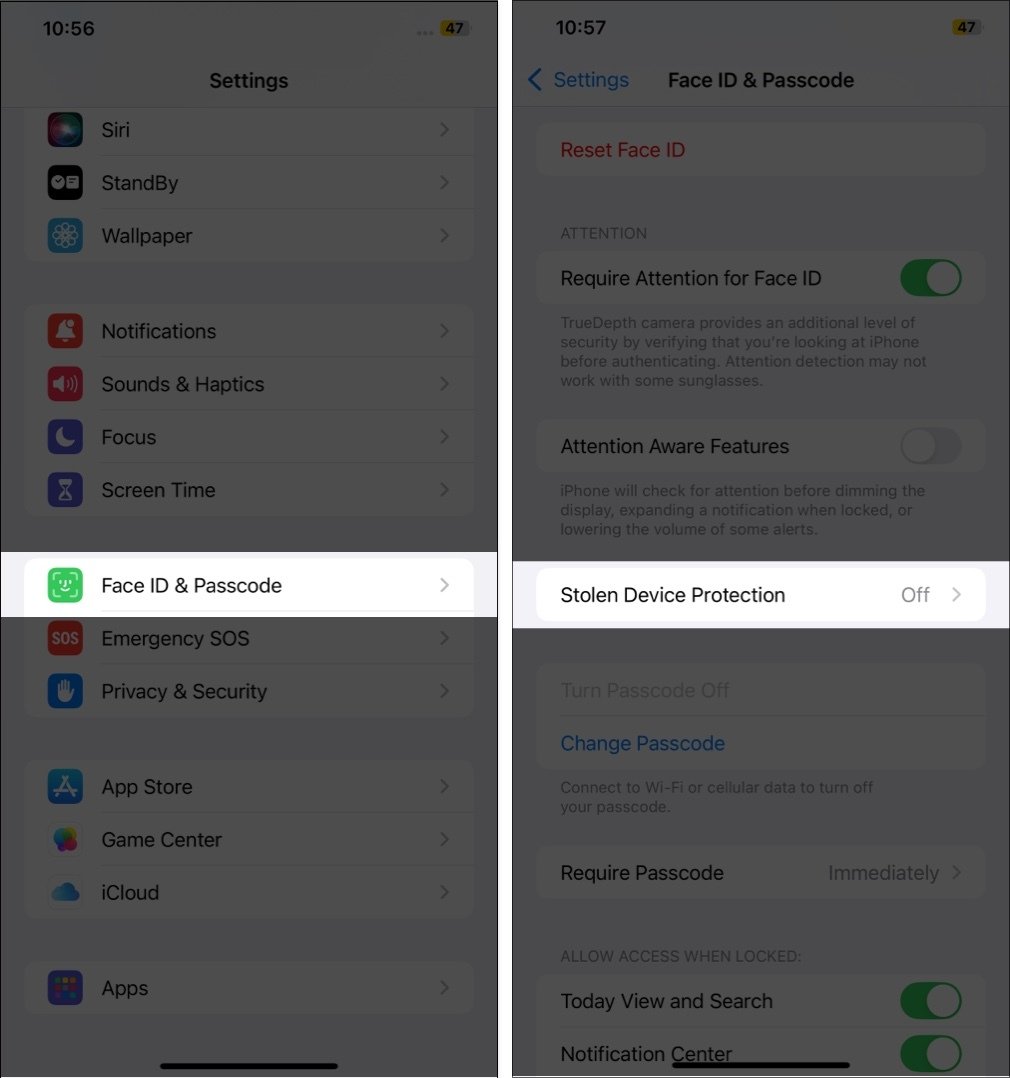
- Ahora, palanca en Protección de dispositivos robados.
- A continuación, seleccione si desea que el Retraso de seguridad sea requerido solo cuando el iPhone esté lejos de una ubicación familiar o siempre.
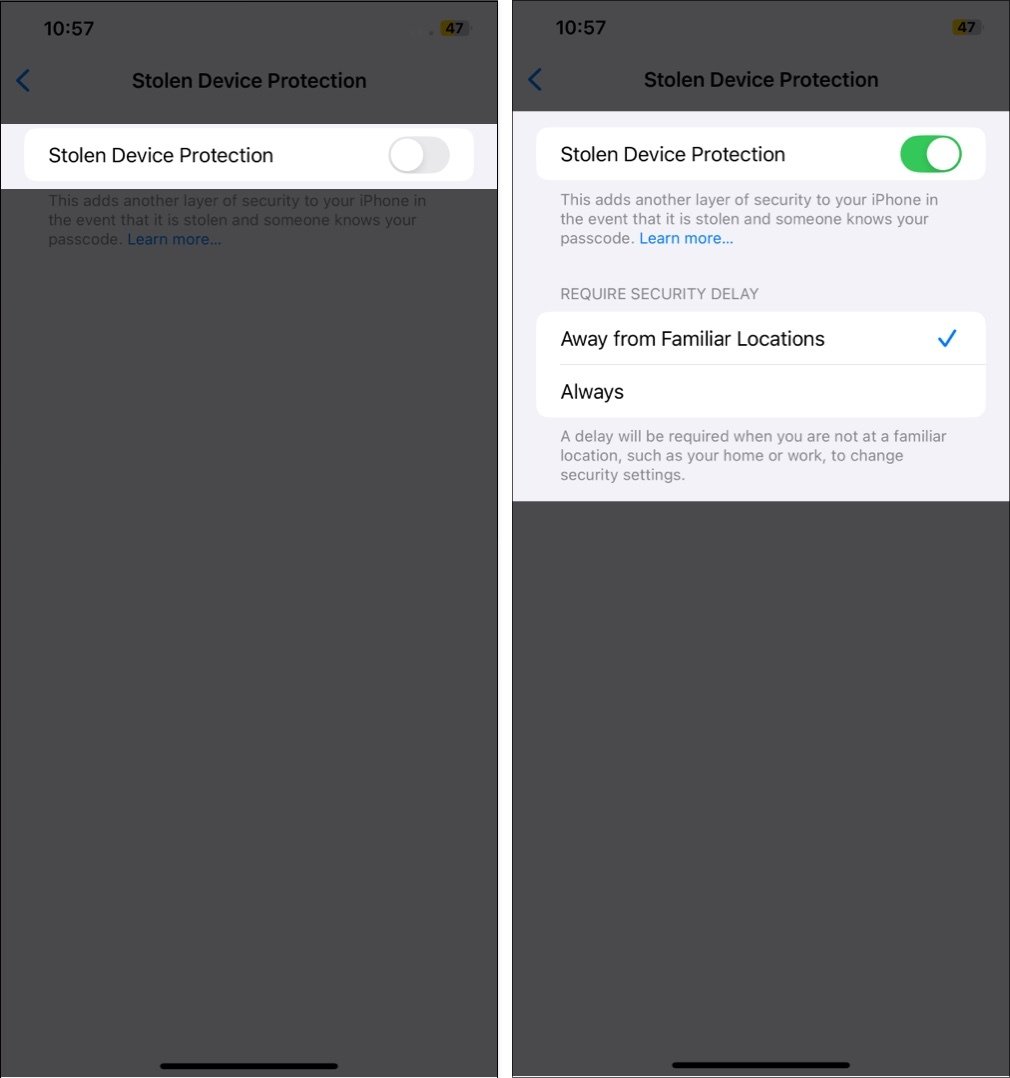
Más tarde, si no quieres usarlo, apágalo. Protección de dispositivos robados.
La protección de dispositivos robados mejora la seguridad...
La protección de dispositivos robados de Apple es una característica valiosa que mejora la seguridad de su iPhone cuando se detecta en lugares desconocidos. Sus datos permanecerán seguros incluso si alguien pone sus manos en su iPhone y conoce su contraseña.
Le recomendamos que habilite la Protección de dispositivos robados para evitar que los ladrones roben información de su iPhone. Si tiene alguna otra consulta o sugerencia con respecto a esta guía, déjela en la sección de comentarios a continuación.
Leer más:
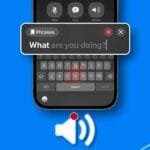 Cómo utilizar Live Speech en iPhone, Mac y Apple Watch -
Cómo utilizar Live Speech en iPhone, Mac y Apple Watch - 25+ Best keyboard tips and tricks for iPhone and iPad (iOS 18)
25+ Best keyboard tips and tricks for iPhone and iPad (iOS 18) Cómo arreglar las aplicaciones de iPhone que no se actualizan en iOS 18
Cómo arreglar las aplicaciones de iPhone que no se actualizan en iOS 18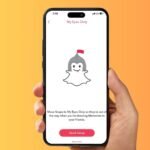 Cómo usar My Eyes Only en Snapchat (guía 2025)
Cómo usar My Eyes Only en Snapchat (guía 2025) Cómo utilizar las señales de movimiento del vehículo iOS 18 para reducir el mareo
Cómo utilizar las señales de movimiento del vehículo iOS 18 para reducir el mareo Cómo arreglar la grabación de llamadas de iOS 18 que no funciona en iPhone
Cómo arreglar la grabación de llamadas de iOS 18 que no funciona en iPhone





Deja una respuesta